Come rimuovere automaticamente i privilegi di amministratore
Scopri come migliorare la sicurezza del tuo sistema rimuovendo automaticamente i privilegi di amministratore.
AutoElevate consente la rapida conversione degli utenti ai privilegi di utente standard e può garantire l'applicazione delle policy di sicurezza. Questa operazione può essere eseguita per sede, azienda o a livello globale dalla schermata Impostazioni, nonché individualmente su ciascun computer dalla schermata Computer del Portale di amministrazione. Questa funzionalità non è abilitata per impostazione predefinita, ma può essere configurata in modo da attivarla dalle Impostazioni.
Come funziona?
Quando l'impostazione "Rimuovi privilegi di amministratore" è abilitata e l'agente è in modalità Live o Policy, questa impostazione rimuove automaticamente l'utente attualmente connesso dal gruppo Amministratori locale . L'utente dovrà quindi disconnettersi e riconnettersi affinché i suoi privilegi di amministratore vengano completamente rimossi. Se l'utente accede per la prima volta da quando la funzione è abilitata, dovrà anche disconnettersi e riconnettersi una seconda volta affinché i suoi privilegi di amministratore vengano completamente rimossi.
- Ad esempio, se Todd@MyDomain.local fa esplicitamente parte del gruppo dell'amministratore locale sul computer e l'opzione Rimuovi privilegi di amministratore è impostata su Attivato , quando l'utente effettua l'accesso , l'account ( Todd@MyDomain.local ) verrà rimosso dal gruppo dell'amministratore locale .
Questa funzionalità NON influisce sull'appartenenza al gruppo di dominio NÉ modifica i gruppi di dominio sul computer locale.
- Ad esempio, se l'utente fa parte del gruppo " Domain Admins ", i suoi privilegi non verranno modificati. Oppure, se il gruppo "Domain Users" fa parte del gruppo Administrators locale, l'utente del dominio manterrà i privilegi di amministratore. I gruppi e le autorizzazioni del dominio dovranno essere gestiti separatamente.
Prima di iniziare
Assicurati di impostare quali account non devono MAI essere modificati.
- L'elenco delle eccezioni può essere impostato a livello globale nella schermata Impostazioni . Dalla schermata Impostazioni, selezionare Globale -> Sicurezza agente -> Utenti amministratori esclusi (per la funzione Rimuovi privilegi amministrativi) -> Modifica (icona a forma di matita)
- Aggiungi elemento: aggiungi individualmente gli account locali che NON desideri vengano rimossi dal gruppo Amministratori locale, quindi fai clic su SALVA
- Oppure crea una nuova Impostazione di livello per sovrascrivere l'impostazione Globale (Tutta l'azienda, Posizione o Computer con gerarchia di computer che ha la precedenza) utilizzando l'icona "+" nella parte superiore della griglia.

Nota: dopo aver impostato l'elenco degli account da escludere dall'applicazione dell'impostazione Rimuovi privilegi di amministratore, è possibile abilitare "Rimuovi privilegi di amministratore".
Abilitazione della rimozione dei privilegi di amministratore
Dalla schermata Impostazioni seleziona Globale -> Sicurezza agente -> Rimuovi privilegi amministratore -> Modifica (icona matita) oppure crea una nuova impostazione di livello (Tutta l'azienda o Posizione) utilizzando l'icona "+" nella parte superiore della griglia.
- Abilitato: seleziona per abilitare.
- Per ignorare questa impostazione per un computer specifico:
- Andare alla schermata Computer .
- Selezionare il/i computer cliccando sul quadrato accanto ad essi.
- Fare clic sul menu Azioni nella parte superiore dello schermo.
- Selezionare l'impostazione desiderata nella sezione "Rimuovi privilegi di amministratore" per il/i computer:
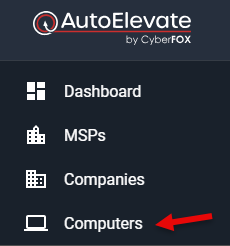
- Impostato su On: Abilitato
- Impostato su Off: non rimuovere mai i privilegi di amministratore.
- Attivato (Ignora): utilizza l'impostazione predefinita creata nella schermata "Impostazioni".
Vedi l'immagine qui sotto:
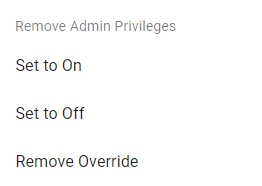
Una volta abilitata, al successivo check-in dell'agente, l'utente connesso verrà convertito in un utente standard se:
- L'utente connesso è configurato come amministratore locale sulla macchina.
- L'utente non è elencato come uno degli "Utenti amministratori esclusi" nelle impostazioni globali o aziendali.
- L'agente è impostato sulla modalità Live o Policy.
Ripristino dei diritti di amministratore locale
Tieni presente che, abilitando questa funzione, al momento il nostro agente può solo rimuovere i diritti di amministratore locale e non può ripristinarli.